怎么批量替换文件名?一招批量替换文件名
现在使用电脑、智能手机,无非是为了多快好省的帮助我们完成各种“任务”,加快效率。就拿文件批量重命名来说吧,“鼠标右键+手敲”最基础、“手敲+Tab”算进阶,ACDSee附带功能可以搞定图片类,拖把更名器基本上啥都能批量了。但搜索、下载、安装、设置和等待的时间别忘了算进去,因软件下载导致的“全家桶”也算是正常的附加“伤害”,那为何不用自带的功能搞定一切呢?“时间就是金钱,我的盆友们!”

Win10自带的PowerShell可以说是非常强大的系统和程序管理自动化命令环境,不仅可以完美替代CMD。
像小编这样的文件,想把名字从“Wallpaper”全部换成“壁纸”的话,

只需要以管理员身份运行后,运行以下代码:
$Path = 'D:\壁纸'
$Filter = '*.jpg'
$newtext = '壁纸'
$oldtext = 'Wallpaper'
ls $Path -Include $Filter -Recurse | ForEach-Object{Rename-Item $_.FullName$_.FullName.Replace($oldtext,$newtext)}
简单说明下哦:$Path代表文件路径、$Filter指的是文件类型(视频的.avi、.mkv,音频的.mp3、.ape都好使,你想批量重新更名什么文件,就在这里填进去文件后缀),$oldtext和$newtext就不多说了,原来的名字和想更换的名字,填上就行。

大家也可以将上面的代码用记事本等文本编辑器保存下来,将文件后缀改成.ps1(PowerShell的执行文件),以后想要改什么,直接在做好的执行文件里面修改那四个内容就行了。

一劳永逸的事情,不打算试试看?
相关阅读:
相关文章

在电脑上如何看是否获取了IPv6的地址? 开启让设备获取到IPv6的教程
随着互联网的快速发展,IPv4地址资源日益紧张,IPv6作为下一代互联网协议,其重要性日益凸显,那么,如何开启IPv6以享受更广阔的网络空间呢?以下是几个关键步骤2024-10-11
c盘占用很大却找不到占用的文件怎么清理? 电脑c盘快速瘦身的技巧
盘的空间突然悄然消失,而我们却找不到到底是哪些文件占据了如此巨大的空间,在这篇文章中,我们将为您揭秘C盘空间消失的真相,并分享一些快速找到大文件的方法2024-10-10
CMD如何查询局域网内的IP地址? cmd查看局域网内所有设备ip的教程
在日常工作和生活中,我们经常需要查看本机的IP地址,IP地址是网络中标识设备的唯一地址,掌握查看IP地址的方法对于网络故障排查、远程连接等操作非常重要,怎么使用命令行2024-09-26
远程桌面不能复制粘贴怎么解决? 远程桌面无法复制粘贴文件到本地教程
有时候远程会遇到往里面拷贝东西的时候,但怎么都无法拷贝进去,一直提示它的粘贴就失效,这样的情况如何去解决呢?下面我们就来看看详细的解决办法2024-09-24
电脑开机没有找到启动设备怎么办? 开机时找不到启动设备多种解决办法
电脑屏幕显示“Windows找不到启动设备”错误消息,则意味着您的系统无法找到可启动设备来启动操作系统,下面我们就来看看详细的解决办法2024-09-24
c盘windows文件夹太大了怎么清理? windows文件夹太大清理方法
Windows电脑使用久了会产生很多文件,有临时文件、缓存文件,也有一些工作上产生的资料文件,那么如何管理太大的文件夹呢?详细请看下文介绍2024-09-24
NPU和GPU有什么区别? NPU与GPU的性能对决与应用解析
随着人工智能的发展,为了优化AI 和神经网络的运算效率,NPU和GPU经常被拿来做对比,今天我们就简要地探讨一下NPU和GPU,比较它们的差异,并研究各自的优点和缺点2024-09-13
电脑主板上CPU供电8+4pin或者8+8Pin一定要插满吗?
目前主板上的CPU供电接口通常为单8pin供电,不过有些偏高端的型号会采用双8pin或者8+4pin接口,那么主板上CPU供电8+4pin或者8+8Pin一定要插满吗?不插满可以用吗?详细请看2024-09-09
vcruntime140.dll丢失怎么办? vcruntime140.dll文件缺失的修复技巧
vcruntime140.dll无法继续执行代码是一个相对常见的错误,本文将详细解释这个错误的原因,并提供相应的解决方案2024-09-03
amtlib.dll在哪? amtlib.dll文件丢失的多种修复方法
在 Windows 操作系统里,amtlib.dll 属于一个极其关键的动态链接库文件,主要应用于 Adobe 软件产品当中,像 Photoshop 以及 Illustrator 等等,下面我们就来看看amtlib.dl2024-09-03


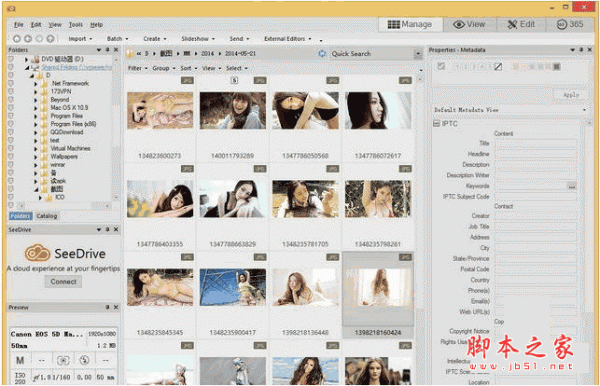











最新评论